MFC-640CW
Preguntas frecuentes y Solución de problemas |
"Cómo eliminar el mensaje..." ( "Unable to Change" "Unable to Clean" "Unable to Init" "Unable to Print" "Unable to Scan" )?
El mensaje -" ( "Unable to Change" "Unable to Clean" "Unable to Init" "Unable to Print" "Unable to Scan" ) es un mensaje general y puede aparecer por diferentes razones.
Para eliminar el mensaje, necesita desconectar la máquina Brother del tomacorriente para revisar la máquina. Seguir los pasos detallados debajo para eliminar el mensaje. Le recomendamos consultar si la máquina de fax contiene faxes en la memoria siguiendo los pasos detallados debajo:
Si la pantalla LCD muestra el mensaje "Machine Error 46", por favor refiérase a "¿Cómo eliminar el mensaje de error Machine Error 46?"
Paso 1: Para eliminar el mensaje de error seguir los siguientes pasos:
- Asegurarse que no existen objetos extraños, tal como clips o pedazos de papel, dentro de la máquina.
Desconectar la máquina del tomacorriente y abrir la cubierta del escáner halando la esquina inferior derecha de la cubierta. Revisar el interior de la máquina y remover cualquier objecto extraño. Si encuentra papel atascado u otro objeto extraño dentro de la máquina, ligeramente removerlo y luego cerrar la cubierta del escáner debidamente.
(Si aplica) Antes de desconectar la máquina del tomacorriente, usted puede transferir sus faxes almacenados en la memoria de su PC u otra máquina de fax, de manera que no pierda algún mensaje importante. Para detalles, por favor ver las instrucciones en el Paso 2.
-
Si el mensaje de error continúa apareciendo, la máquina puede tener un problema mecánico.
Si el mensaje de error continúa apareciendo, la máquina necesitará ser reconfigurada. Reconfigurando la máquina eliminará todos los faxes en la memoria y el Reporte de Faxes. Por favor asegurarse de haber seguido las instrucciones en el Paso 1. -
Si el mensaje de error continúa apareciendo, mover el cabezal de impresión y examinar debajo del cabezal de impresión.
NOTA: Ilustraciones mostradas debajo tienen el propósito de representar el producto solamente y pueden variar dependiendo del modelo de su máquina Brother, no obstante las estructuras internas son las mismas.
3-1.Desconectar la máquina Brother del tomacorriente.
Abrir la cubierta del escáner (scanner cover).

3-3.Verificar la posición del cabezal de impresión.
En la ilustración, el cabezal de impresión se encuentra en el lado izquierdo del área de la platina.
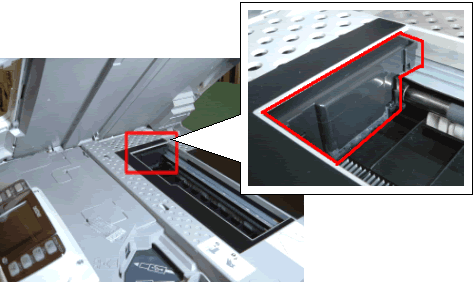
- Si el cabezal de impresión se encuentra en el lado izquierdo, Proceder al PASO 3-4.
- Si el cabezal de impresión se encuentra en el lado derecho, Proceder al PASO 3-7..
- Si no logra encontrar el cabezal de impresión, Proceder al PASO 3-8..
3-4.Ligeramente mover el cabezal de impresión al centro.
Procure no forzar el cabezal de impresión a que se mueva.
Si el cabezal de impresión se encuentra en el extremo derecho, no podrá moverlo. Por favor contactar al Departamento de Servicio al Cliente de Brother desde "Contáctenos".
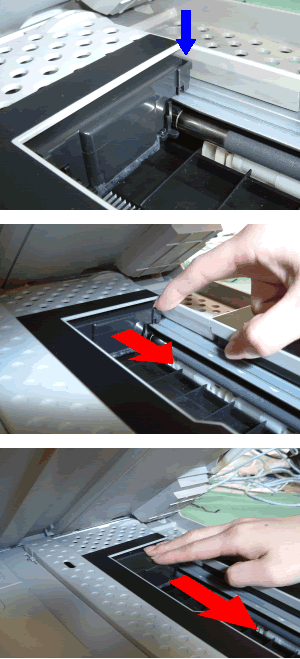
3-5.Examinar bajo el cabezal de impresión. De encontrar algo, removerlo.

Utilizar una linterna si es necesario para revisar detalladamente.
3-6.Cerrar la cubierta y volver a conectar la máquina en el tomacorriente.
Si el mensaje continúa apareciendo en la pantalla LCD, la máquina requiere reparo.
Por favor contactar al Departamento de Servicio al Cliente de Brother desde "Contáctenos".
3-7.Si el cabezal de impresión se encuentra en el lado derecho.
Si el cabezal de impresión se encuentra en el extremo derecho, no puede moverlo. La máquina tiene una mal funcionamiento mecánico y requerirá reparo.
Por favor contactar al Departamento de Servicio al Cliente de Brother desde "Contáctenos".
3-8.Si no logra localizar el cabezal de impresión.
La máquina tiene un mal funcionamiento mecánico y requerirá reparo.
Por favor contactar al Departamento de Servicio al Cliente de Brother desde "Contáctenos".
Paso 2: Verificar si la máquina contiene faxes en la memoria
Para transferir data de su máquina de fax a otra, usted debe tener la Identificación de su estación programada en su máquina de fax.
Para transferir data de su máquina de fax a otra, usted debe tener la Identificación de su estación programada en su máquina de fax.
1.Transferir el Reporte de Faxes
-
Presionar Menu/Set o Menu en el Panel de Control de la máquina.
-
Presionar las flechas navegadoras hacia arriba o hacia abajo hasta que Service aparezca en la pantalla LCD. Luego presionar Menu/Set o Menu.
-
Presionar las flechas navegadoras hacia arriba o hacia abajo hasta que Data Transfer aparezca en la pantalla LCD. Luego presionar Menu/Set o Menu.
-
Presionar las flechas hacia arriba o hacia abajo hasta que Report Trans aparezca en la pantalla LCD. Luego presionar Menu/Set o Menu.
-
La pantalla LCD le pedirá ingresar un número de fax. Ingresar el número del fax que desea recibir e imprimir el reporte. Presionar Black (Mono) Start.
2.Verificar y Transferir faxes en la memoria
-
Presionar Menu/Set o Menu en el Panel de Control de la máquina.
-
Presionar las flechas hacia arriba o hacia abajo hasta que Service aparezca en la pantalla LCD. Luego presionar Menu/Set o Menu.
-
Presionar las flechas hacia arriba o hacia abajo hasta que Data Transfer aparezca en la pantalla LCD. Luego presionar Menu/Set o Menu.
-
Presionar las flechas hacia arriba o hacia abajo hasta que Fax Transfer aparezca en la pantalla LCD. Luego presionar Menu/Set o Menu.
-
Si no existen faxes grabados en la memoria, el mensaje NO DATA aparecerá en la pantalla LCD. Proceder al Paso 3. Si existen faxes, la pantalla LCD le pedirá ingresar un número de fax. Ingresar el número del fax que desea recibir e imprimir los faxes. Presionar Black (Mono) Start.
3.Reiniciar la máquina
Después de haber transferido el Reporte de Faxes y faxes en la memoria de la máquina a otra máquina de fax, desconectar la máquina Brother del tomacorriente por varios minutos y luego volver a conectarla.
